[ad_1]
寻找解决方案,以了解如何免费创建网站?
拥有自己的网站是通过Internet吸引人们的一种好方法,但是您现在可能没有钱花钱买一个网站。
幸运的是,许多公司现在提供了建立免费网站的方法。 通过熟悉一些最受欢迎的选择,您可以开始将您的想法与更多的人联系起来。
在本文中,我们将从检查免费网站是否适合您开始。 之后,我们将讨论您的一些选择。 最后,我们将向您展示如何使用两个最受欢迎的平台免费创建网站。 让我们潜入吧!
?目录:
如何免费创建#网站:使用#Wix和#Weebly的分步指南?
确定免费网站是否适合您
建立网站通常需要 一定数量的货币投资。 支付 虚拟主机,域名和高级附加功能可以很快开始累加。 幸运的是,这不是您唯一的选择。 您也可以免费创建一个网站。
后一种方法最明显的好处是没有价格标签。 免费网站不需要您花费时间和精力进行任何投资。 此外,如今,许多免费服务既先进又用户友好。 因此,您通常可以创建一个漂亮的网站而无需支付任何费用。 此外,如果您认为合适,也可以随时升级到付费选项。
此外,免费的网站可以使设计,设置和创建过程变得更加简单。 这些免费的页面构建器通常不会为您提供详尽的控制。 这意味着您可以减少对操作技术方面的担心,而不必担心显示和内容。
但是,免费网站也有一些缺点。 一方面,大多数提供商会将其品牌添加到您的网站中。 例如,您的角落可能有徽标或必填项, 网站的子域。
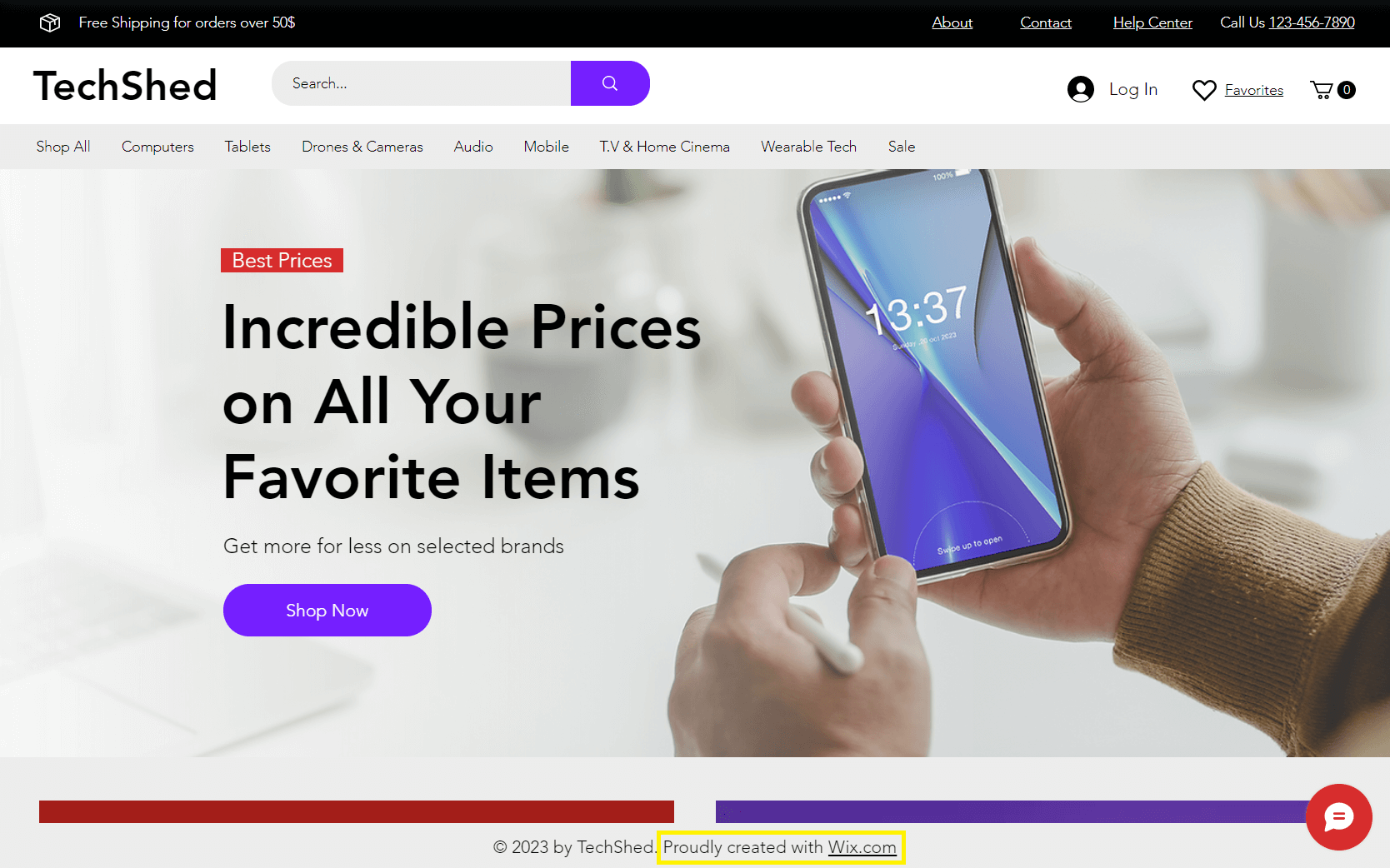
这不一定是一件坏事。 但是,您的网站可能并不完全属于您自己。 而且,第三方品牌和广告有时看起来不专业。 如果您自己的品牌对您很重要,或者您的网站与业务有关,那么这可能是一个主要的负面因素。
您可能还会发现免费网站建设者的功能非常有限。 简而言之,功能要花钱。 因此,您可能会牺牲做事的能力,例如完全装备您的在线商店或使用 专家设计的主题 使它看起来独特。
另一方面,如果预算紧张,知道如何免费创建网站将是无价的。 如果您还没有准备好采用付费解决方案,或者不太确定要创建哪种网站,这也可能是答案。 由于该过程是免费的,因此您将有机会进行实验并尝试多种选择。
为您的免费网站选择平台
蜡
蜡 以对初学者友好的选择而闻名:
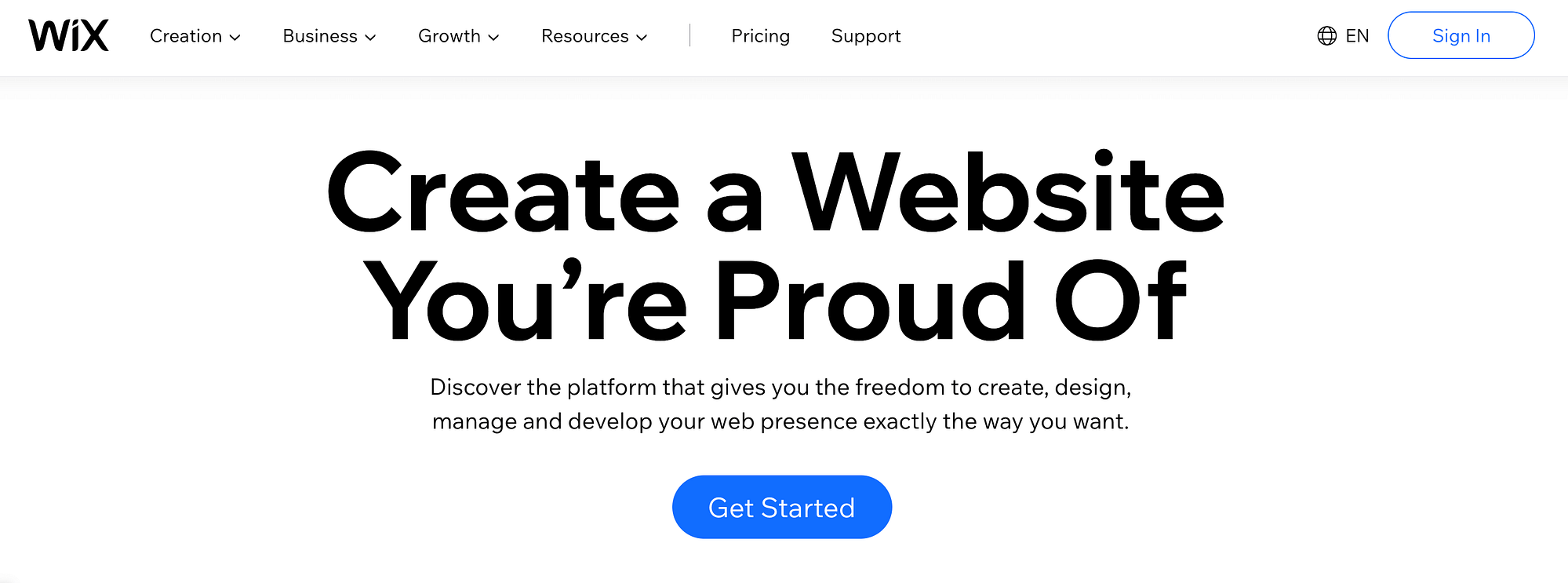
您可以使用直观的拖放编辑器来重新排列元素并添加新元素,从而使用500多个预先设计的模板。 您也可以包含动态功能,例如动画,而无需一行代码。
但是,Wix的可访问性并不意味着它没有高级功能。 您可以选择从头开始构建网站。 之后,您可以使用基本 搜索引擎优化(SEO) 和分析工具来测试您网站的性能。
该平台的免费版本还使您可以创建无限页面,尽管仍保留Wix品牌。 如果您想要更多功能或个性化您的网站,则网站构建器还提供付费计划,使扩展变得简单。
气喘吁吁的
另一个受欢迎的选择是 气喘吁吁的:
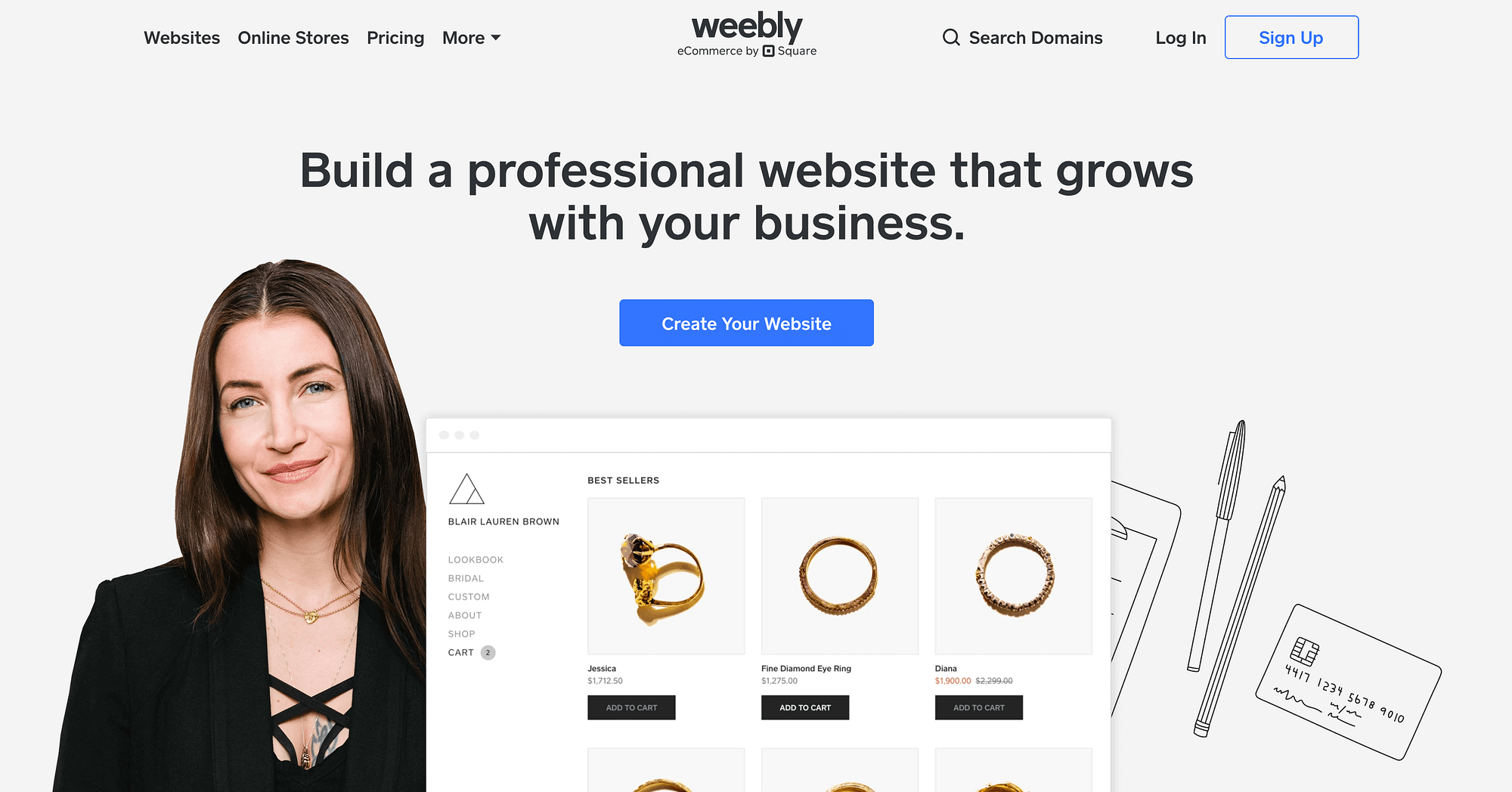
可以说,该平台比Wix更加用户友好。 这在很大程度上归功于其实时编辑器。 与开箱即用的移动设计结合使用时,Weebly的入门非常简单。
但是,这种简单性意味着您将比使用Wix具有更少的灵活性。 例如,Wix可让您免费以三种不同方式嵌入音频。 相比之下,Weebly仅在保费计划上给您这种自由。
Weebly仍然具有一些有用的免费功能。 您可以创建无限的页面,从而使您可以构建复杂的网站。 如果您发现喜欢使用Weebly,还可以将当前站点升级为高级计划。
其他免费网站建设者
尽管它们是本文的重点,但值得一提的是,Wix和Weebly并不是市场上仅有的两个选择。 如果您对大量使用人工智能(AI)的体验感兴趣,则也可以考虑使用 金岛。 此解决方案可用于创建在线商店和专业网站:
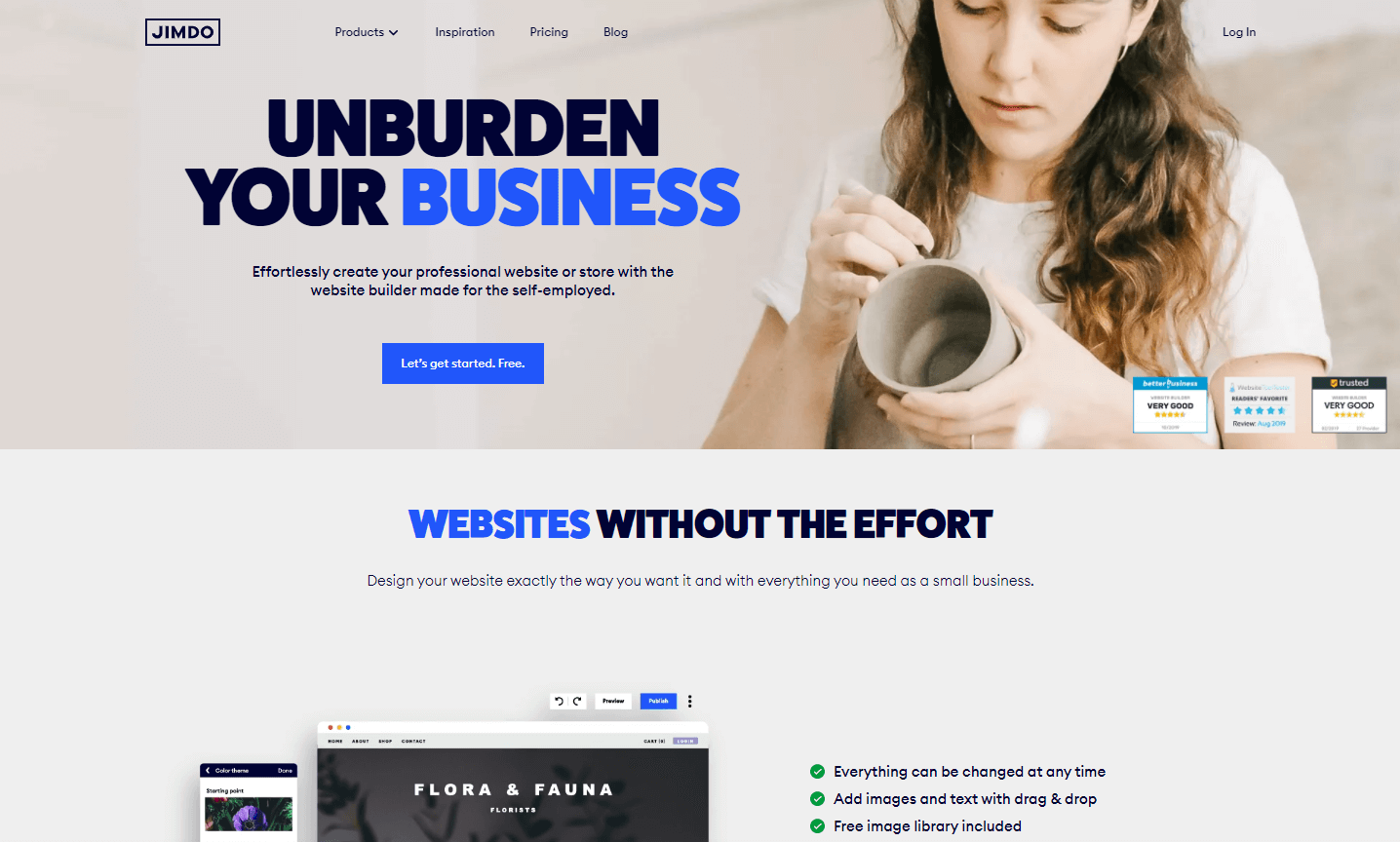
或者,您可以选择超简单 Site123:
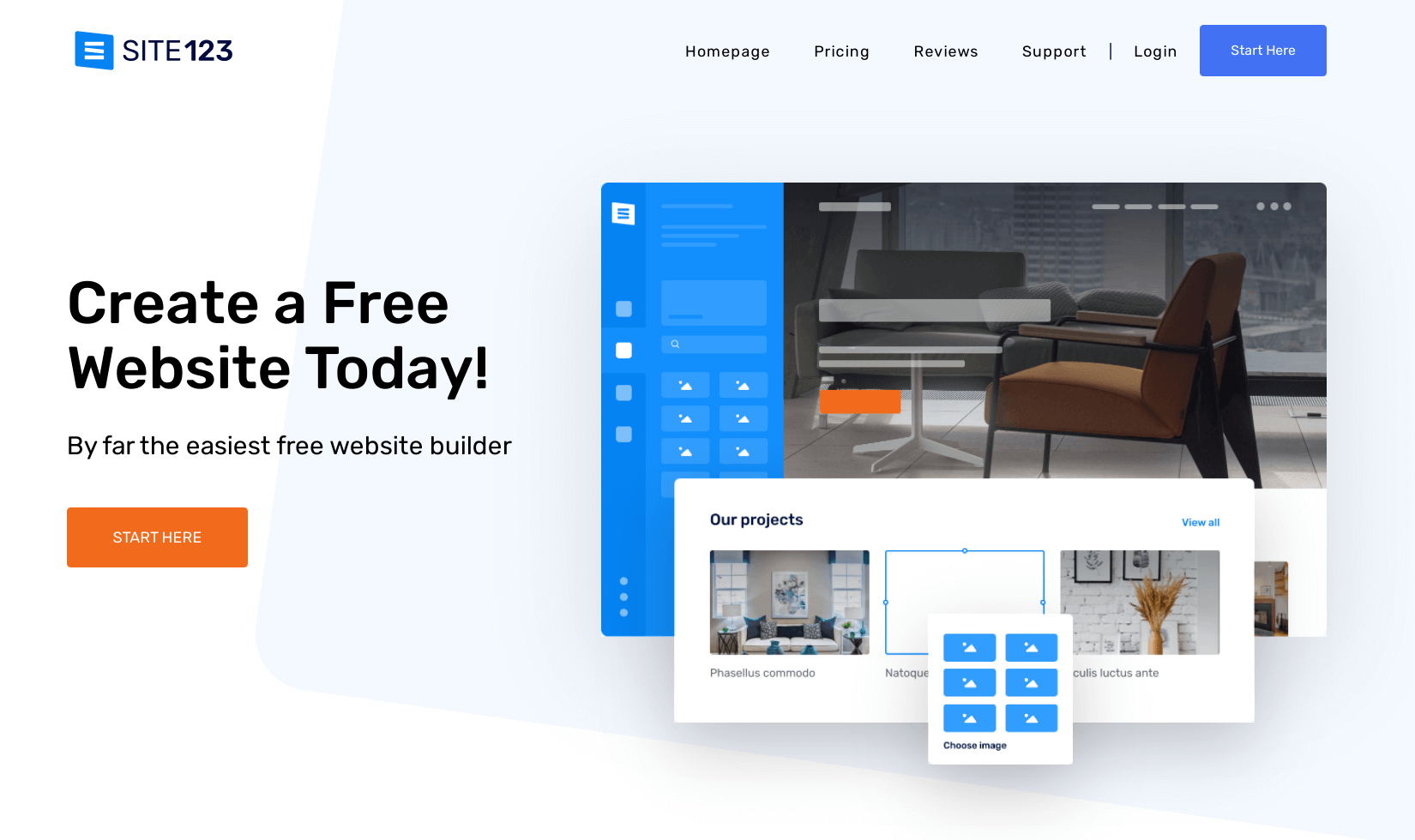
这两个构建器都可以立即帮助您构建基本站点。 但是,由于它们没有像Wix或Weebly那样得到广泛使用,因此要找到支持和有用的文档并不容易,这在您学习如何构建网站时会派上用场。
如何免费创建网站(两种方法)
建立免费网站的感觉在很大程度上取决于您选择的平台。 每个工具的过程都相似,但是您可以访问的内容和使用的界面会有所不同。
为了让您对期望有一个了解,我们将逐步介绍Wix和Weebly上的整个过程。 我们将向您展示如何开始使用每个构建器并开始构建一个简单的网站。 让我们开始工作吧!
1.如何使用Wix创建免费的网站
一旦你已经 注册一个帐户,Wix将为您提供测验,以了解您的需求。 这些问题很简短,可以帮助您量身定做。 但是,如果您不感兴趣,也可以跳过它:
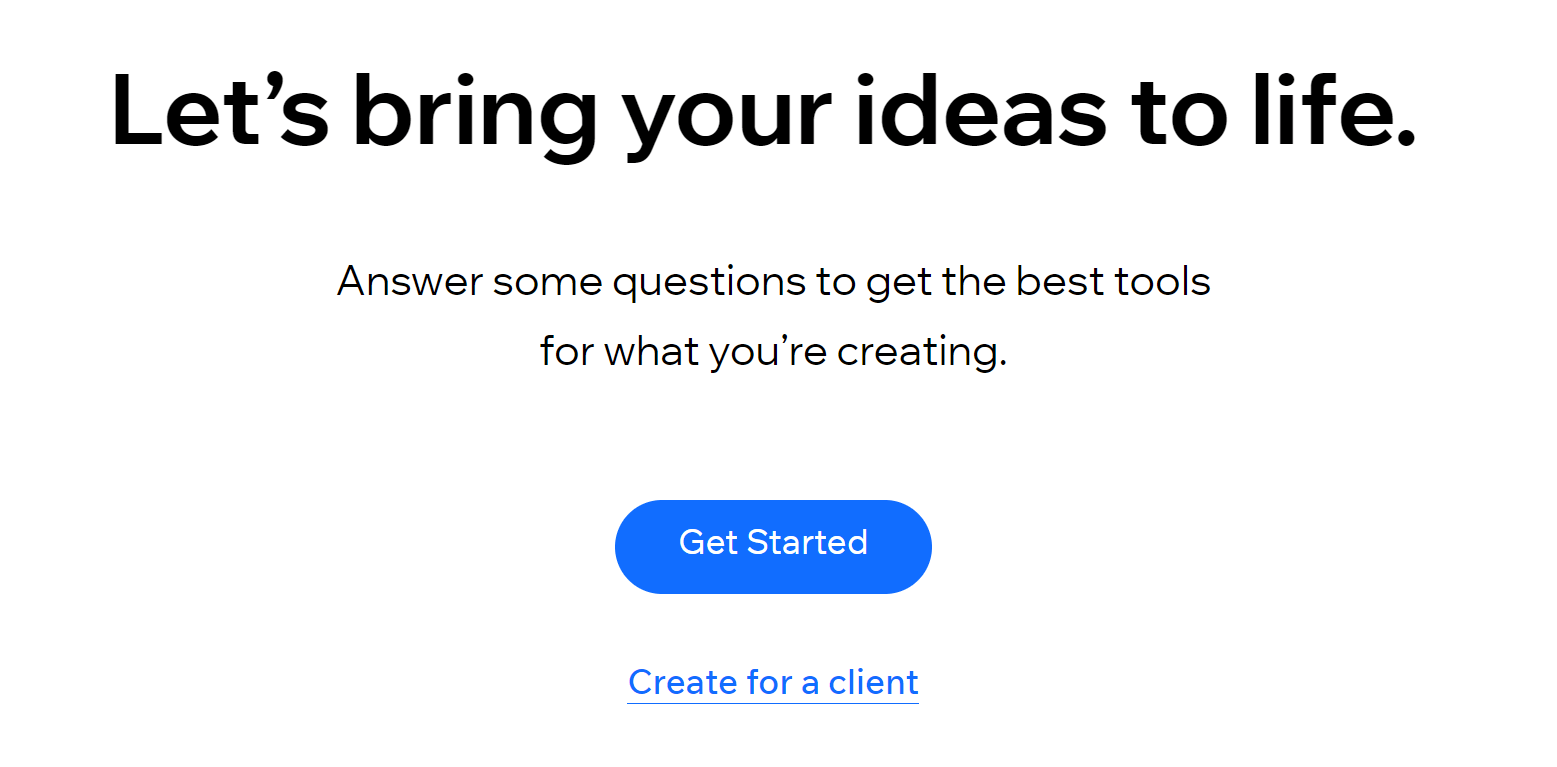
当您开始编辑第一页时,将有两种选择:您可以使用Wix编辑器或Wix ADI。 Wix编辑器将使您可以直接跳至自定义站点。 另一方面,Wix ADI将提供由AI驱动的构建器来帮助您。
通常,Wix编辑器为您提供更大的灵活性,而Wix ADI是最简单的选项,但灵活性较低,因为AI为您做出了选择。 不过,我们将专注于Wix编辑器方法。
然后,您将看到一些模板选择:
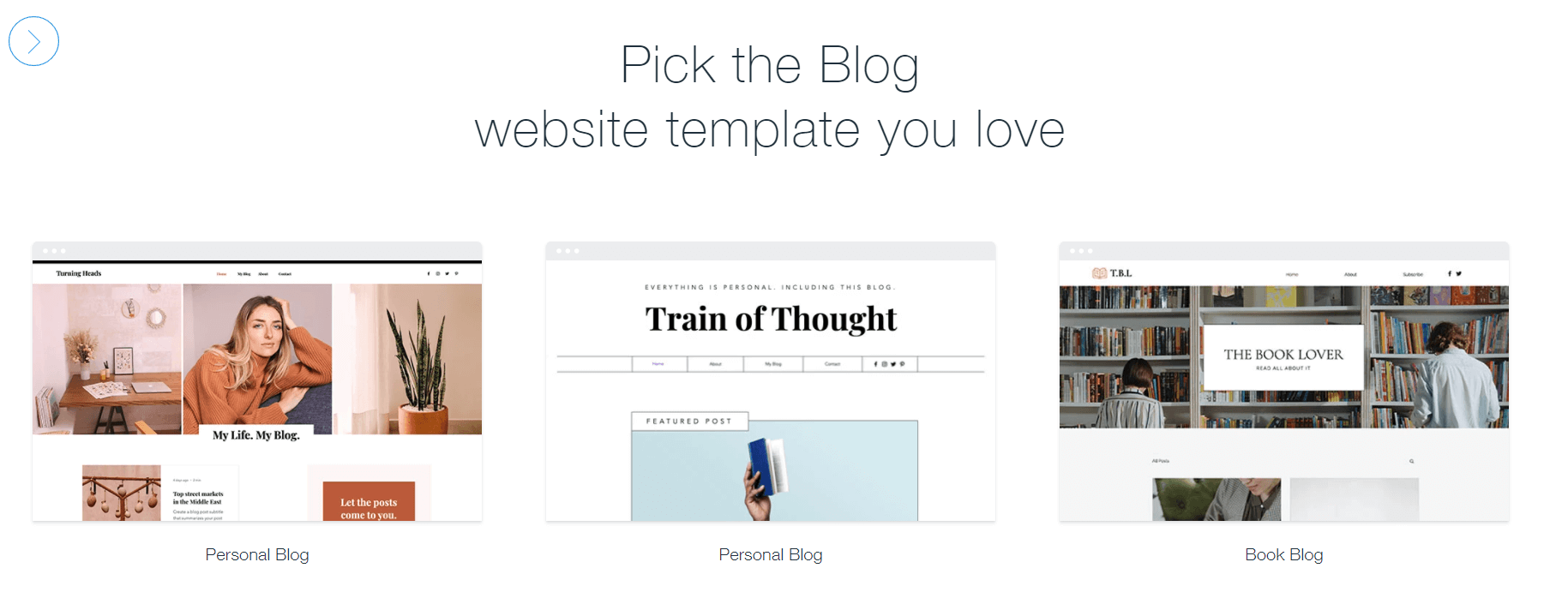
您可以滚动浏览500多个选项,以找到理想的起点。 选择模板后,便可以访问编辑器。 Wix界面如下所示:
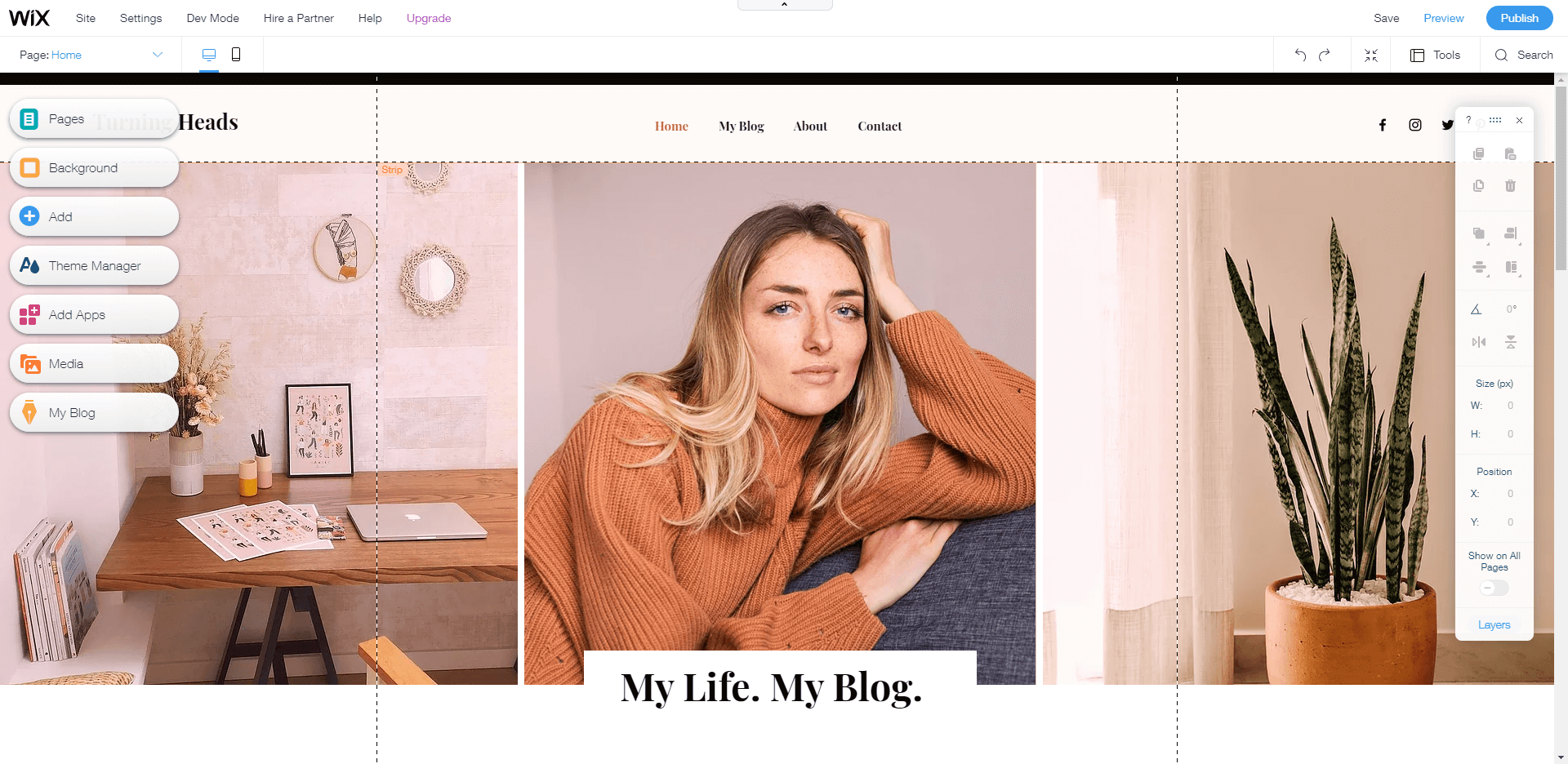
如您所见,有两个具有多个功能的单独菜单。 现在,我们将介绍三个基本操作:
- 编辑主题
- 添加页面
- 包括应用程序。
要更改显示,您可以导航到左侧菜单并选择主题管理器。 然后,Wix将提供用于调整基本设置的选项,例如配色方案和字体选择。
如果要添加更多页面,将再次想要导航到左侧菜单。 这次,选择标签为Pages的选项卡:
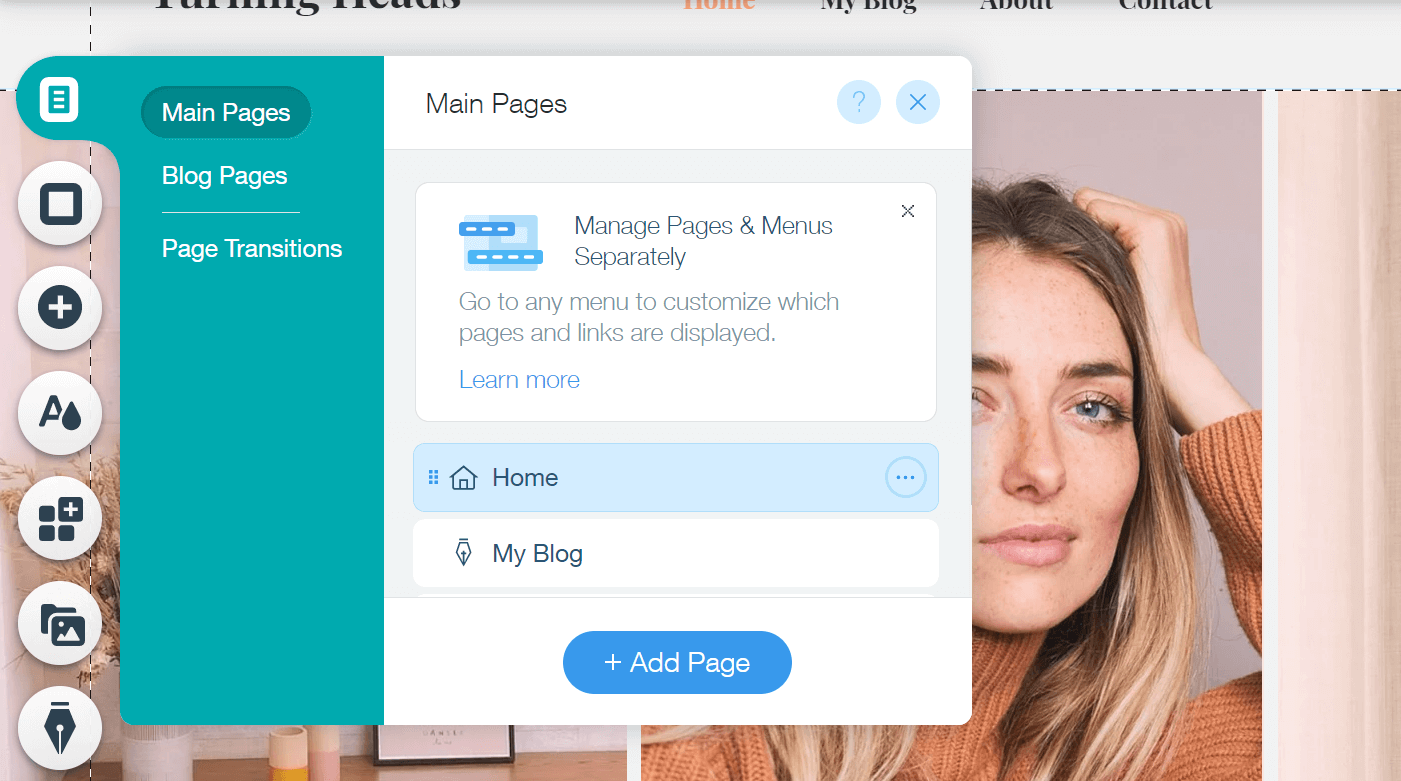
您可以添加主页(例如描述您的服务的部分),也可以添加博客页来组织您的写作。 您还可以插入页面过渡,包括交叉渐变和其他动态元素。
最后,让我们看一下应用程序的选项:
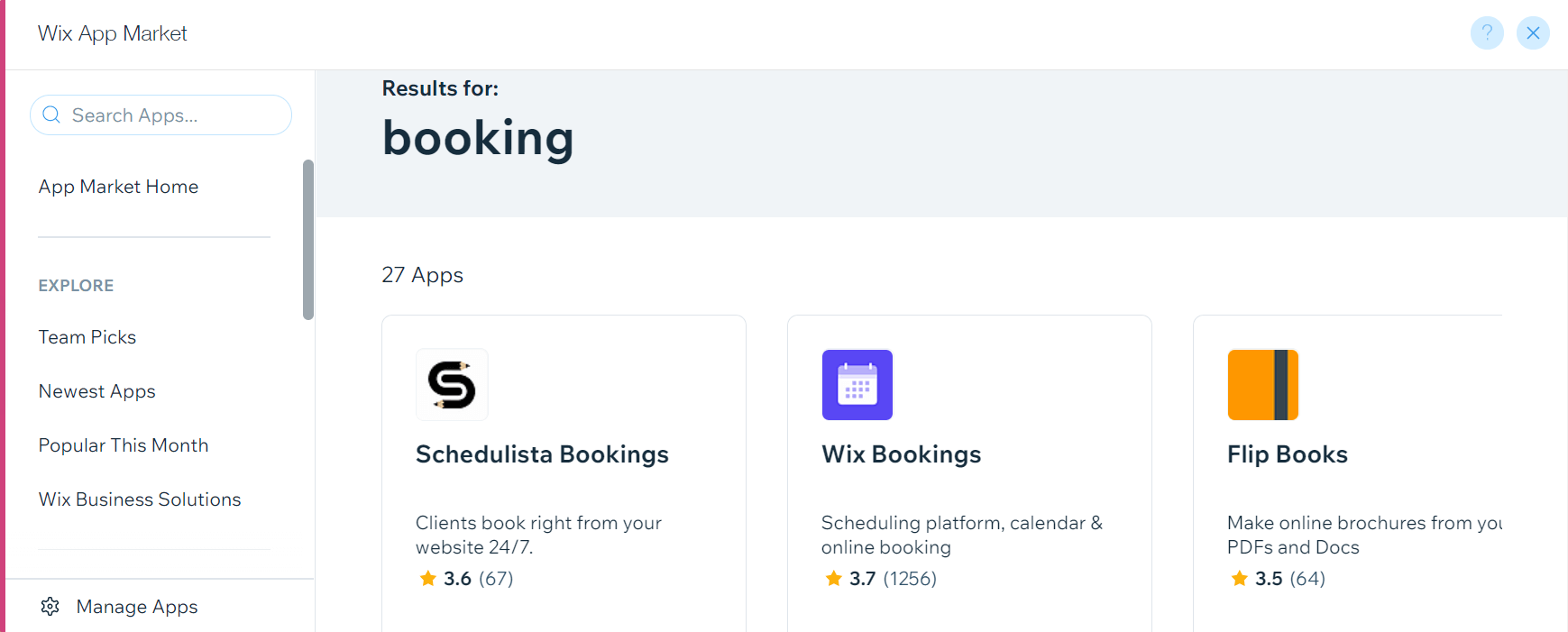
网路应用程式 之所以重要,是因为它们扩展了您网站的功能。 它们是诸如接受预订或生成分析之类的任务所必需的。 Wix提供了几种高级应用程序,但也有免费选项。
调整设计,完成页面并添加一些应用程序后,可以单击“发布”。 这将使您的网站上线! 当然,您可以随时回来对其进行更改。
?有关更详细的指南,请查看 我们有关如何制作Wix网站的完整教程。
2.如何使用Weebly创建免费的网站
与Wix一样,如何使用Weebly免费创建网站的第一步是: 注册新账号。 之后,系统会询问您是要建立企业网站还是个人网站。 您可以选择首选项来查看主题选择:

您可以从几个类别中进行选择。 找到喜欢的主题后,单击它。 那你会 选择您的域名 (例如,“ mysite.weebly.com”)。
之后,您将到达主编辑界面:
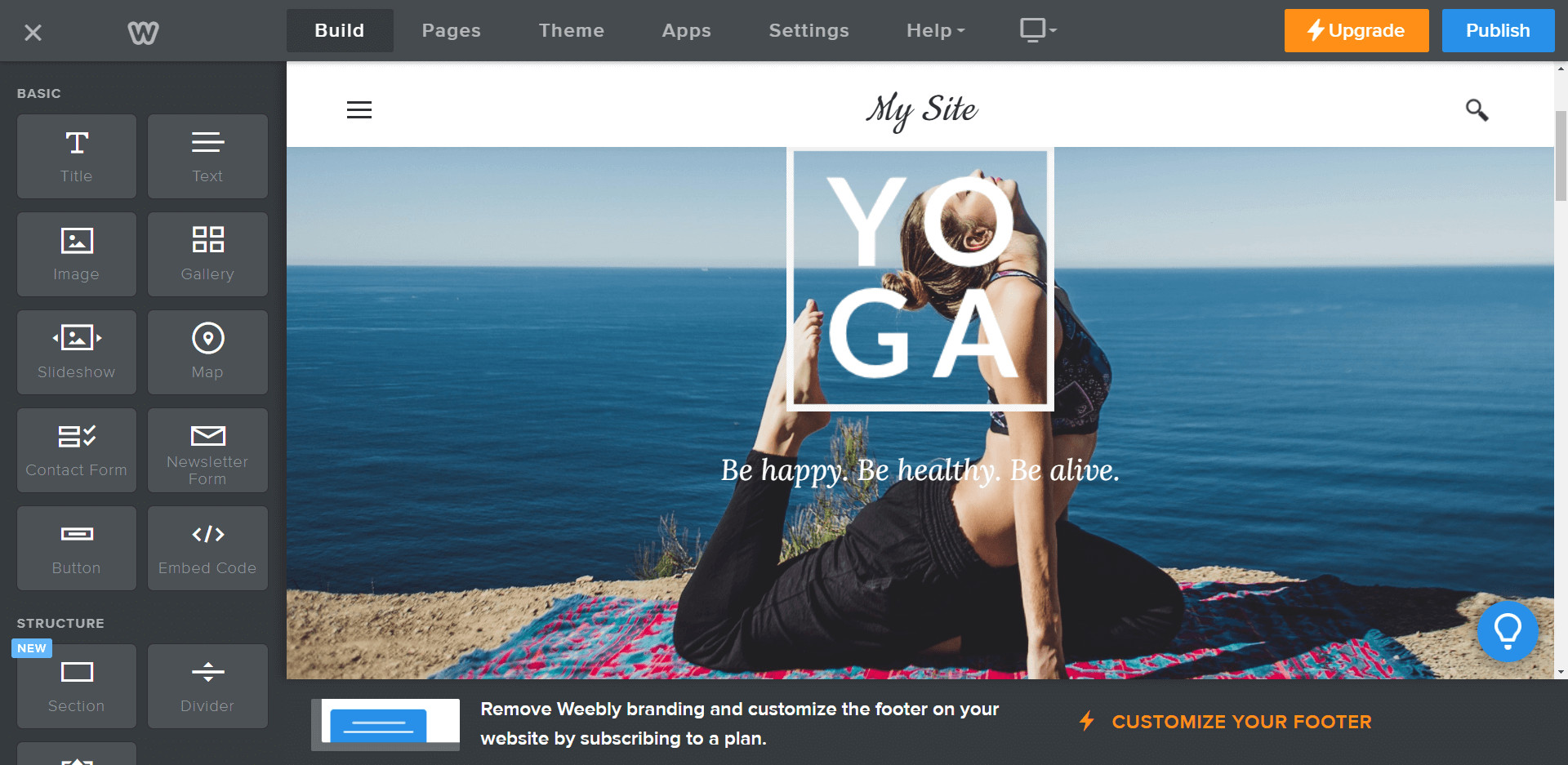
如前所述,Weebly提供的选项少于Wix。 但是,这也可以使导航更加容易。 但是,请记住,任何标有雷电的选件仅适用于高级会员。
如果要调整网站的整体外观,则可以导航到顶部选项卡,然后选择“主题”。 这将打开一个特殊的菜单来个性化您的页面:
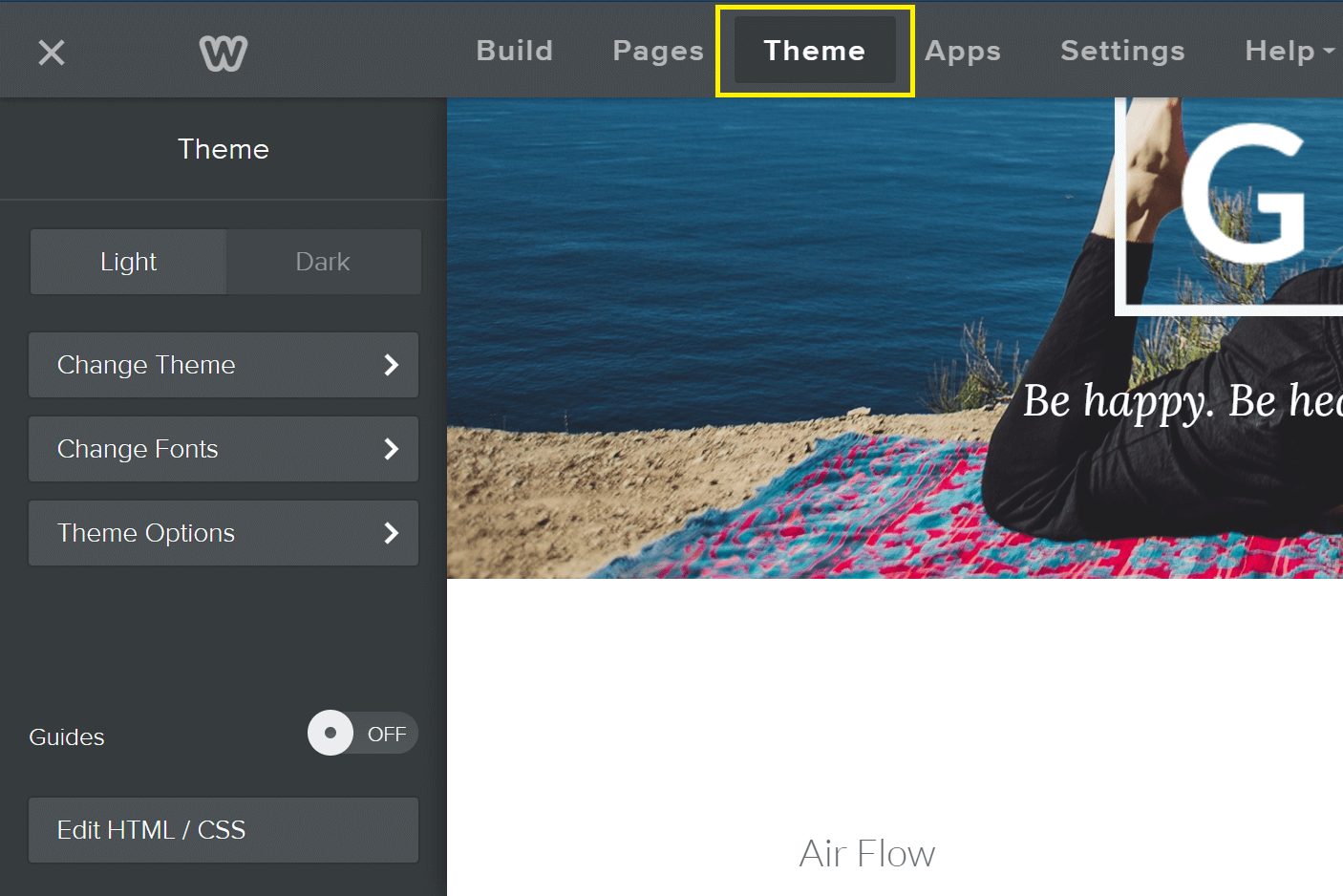
从那里,您可以设置不同的字体和颜色。 您还可以在明暗模式之间切换,并添加自己的自定义代码。 或者,如果需要新模板,则可以选择“选择主题”。
完成该步骤后,您可以导航到“页面”选项卡。 添加更多页面很简单:您要做的就是重新排序现有条目或从模板添加新条目。 与编辑器一样,页面调整可在拖放系统上进行。
最后,您可以通过应用添加许多不同的功能。 为此,请导航至“应用程序”标签以显示一系列附加组件:
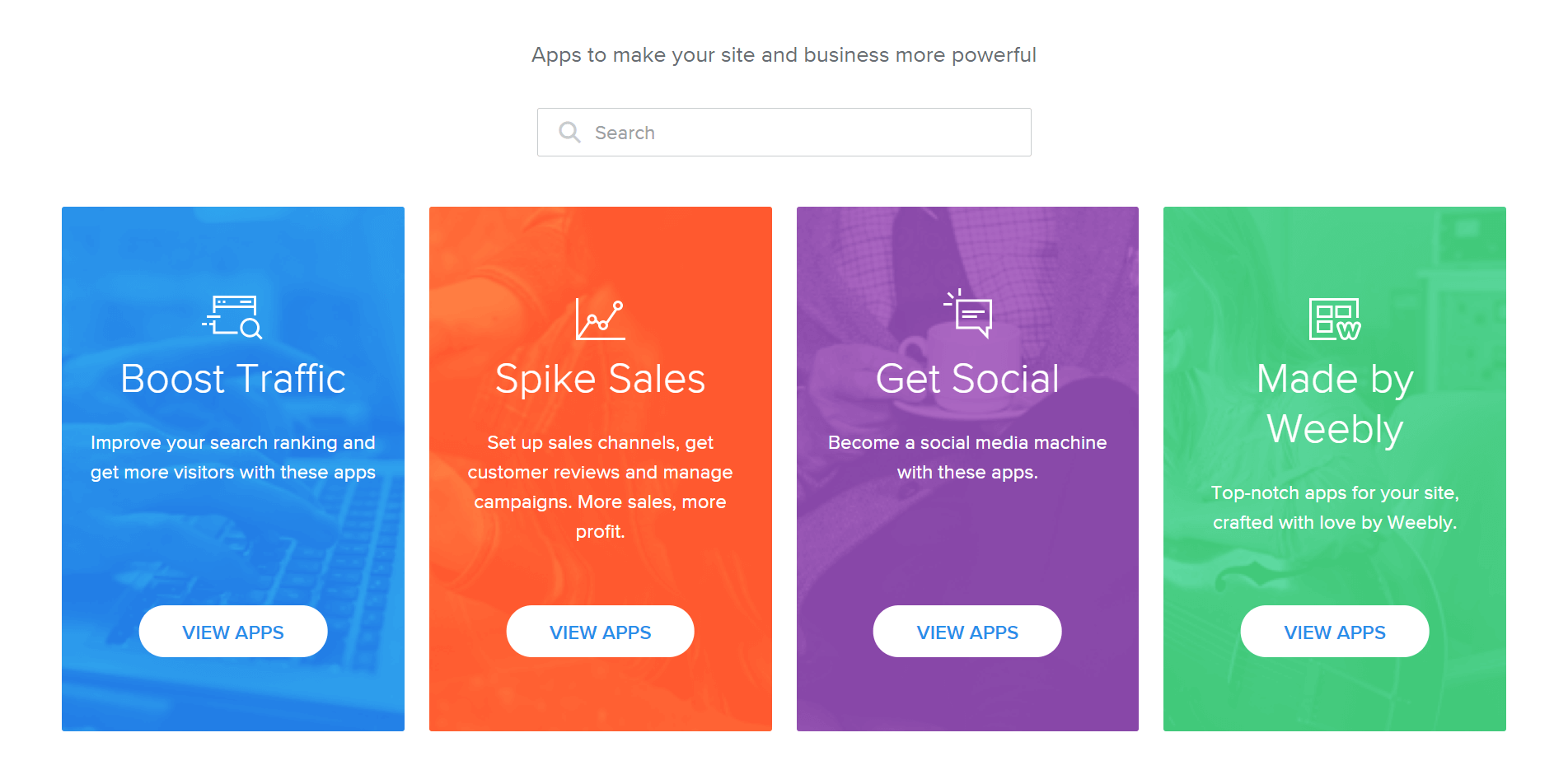
您会看到一个屏幕,将潜在应用按用途划分。 有些将是免费的,而另一些则是付费的。 您可以按类别浏览或搜索特定工具。
一切准备就绪后,您可以单击“发布”按钮以使您的网站对公众开放。 再一次,您可以随时返回此界面来更改您的站点并添加新内容。
今天免费创建一个网站
网站是任何在线业务的重要组成部分。 有许多平台可以为您提供帮助 建立功能齐全且复杂的网站。 但是,如果您使用的资源很少且预算很少,则可能需要了解如何免费创建网站。
如何使用#Wix和#Weebly free免费建立一个#web网站
在本文中,我们介绍了在2021年建立自己的免费网站的两种最受欢迎的方法:
- 蜡 是一个用户友好的选项,具有许多入门模板和自定义选项。 查看 我们完整的Wix教程。
- 气喘吁吁的 是一种更简单但功能强大的替代方案,可帮助您快速入门。
另一种选择是考虑使用免费的开源软件,例如 WordPress的 和 免费网站托管。 但是,对于严重的网站,我们不建议免费托管网站。
您仍然对如何免费创建网站有任何疑问吗? 让我们在下面的评论部分中知道!
*这篇文章包含会员链接,这意味着,如果您单击其中一个产品链接,然后购买产品,我们将收取佣金。 不用担心,您仍然需要支付标准金额,因此您无需支付任何费用。
